사이트 회원: 새 회원 공간 및 이전 회원 공간의 차이점
3 분 분량
Wix에서는 최근 회원에게 더 원활한 탐색 경험을 제공하고, 더 쉬운 사용자 지정 시스템을 갖춘 새 버전의 회원 공간을 출시했습니다.
이 도움말에서는 회원 공간 앱의 두 버전 간의 차이점과 현재 사용 중인 앱을 확인하는 방법에 대해 알아볼 수 있습니다.
새 버전으로 전환하고 싶으신가요?
회원 공간 앱을 삭제한 후 다시 설치해 전환할 수 있습니다.
회원 페이지에 액세스하기
이전 버전의 앱에서 회원 공간은 개별적으로 액세스할 수 있는 여러 페이지로 구성되어 있습니다.
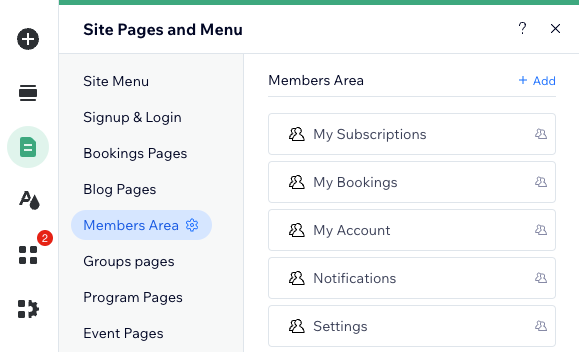
새 버전에서 회원 공간은 사용하기 쉬운 단일 페이지(회원 페이지)로 구성됩니다.이 페이지에는 회원 공간을 구성하는 모든 탭이 포함되어 있습니다.
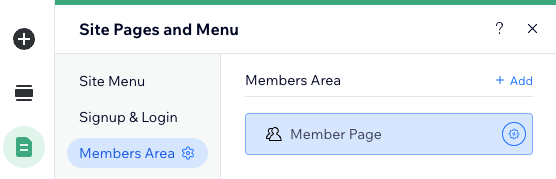
탭 간 탐색하기
이전 버전의 앱에서는 페이지 / 사이트 페이지 및 메뉴 패널로 이동해 회원 공간의 모든 페이지에 액세스할 수 있었습니다.
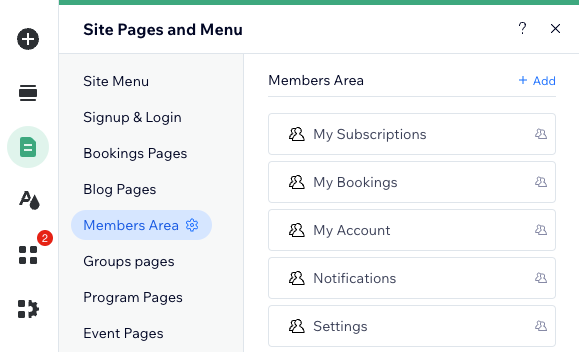
새 버전에서는 이러한 페이지가 회원 페이지 내의 탭이 되었습니다. 회원 메뉴 요소를 선택한 후 관리 및 탐색을 클릭해 액세스할 수 있습니다. 해당 패널에서 탭을 선택하면 바로 이동합니다.
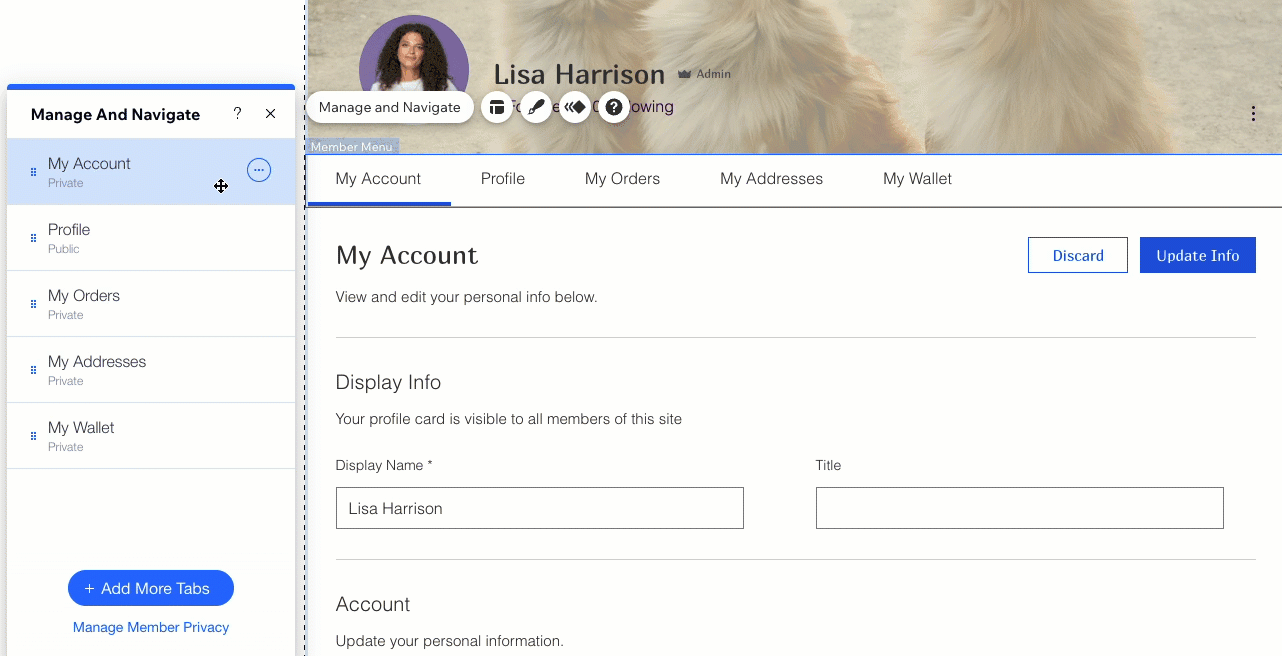
회원 페이지 레이아웃 변경
회원 공간의 레이아웃을 선택하는 옵션(전체 화면 및 카드)이 다른 위치로 이동되어 훨씬 더 빠르게 액세스할 수 있습니다.
이전 버전의 앱에서는 회원 프로필 카드 선택 시 설정 패널의 레이아웃 탭에서 이 옵션을 찾을 수 있습니다.
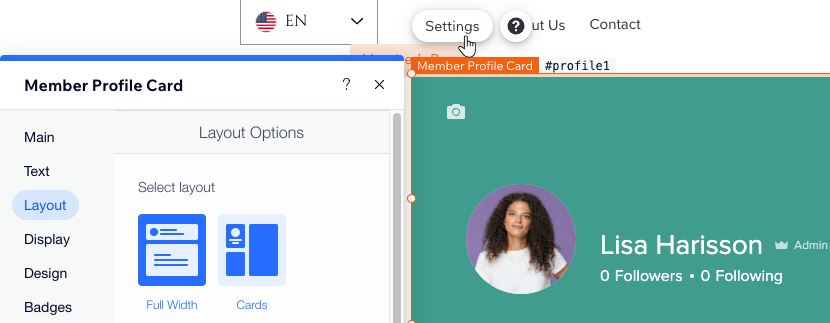
새 버전에서는 회원 페이지 요소를 선택한 후 레이아웃 변경을 클릭하기만 하면 됩니다.
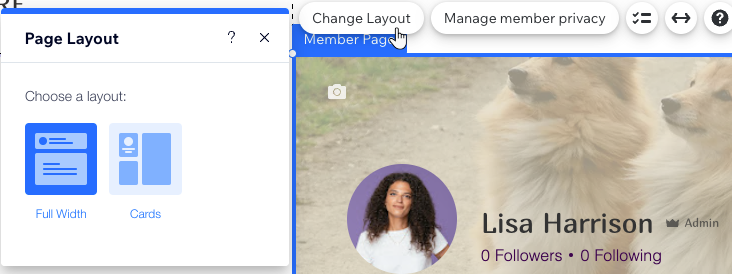
비공개 회원 페이지 추가하기
회원 공간 앱을 사용하면 다양한 Wix 앱과 관련된 페이지 또는 탭과 함께 사이트 회원과 나만의 콘텐츠를 공유할 수 있습니다. (예: 내 주문)
이전 버전에서는 사용자 지정 회원 페이지를 추가해 회원 메뉴에 표시할 수 있습니다.
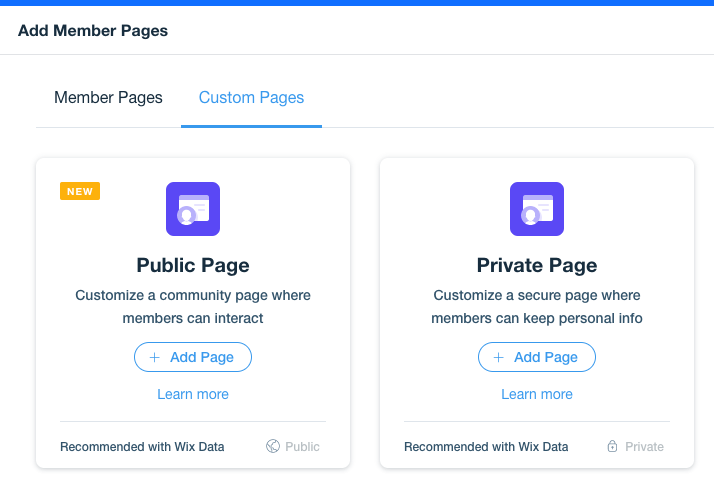
새 버전에서는 콘텐츠에 대한 비공개 회원 페이지를 추가하고 로그인 바 메뉴에 표시할 수 있습니다.
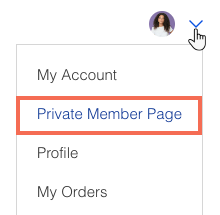
참고:
비공개 회원 페이지는 다른 회원 탭 간 이동에 사용되므로 회원 메뉴에 표시되지 않습니다.